>> เราจะสังเกตได้ว่าด้านซ้ายมือมีหน้าต่างที่เรียกว่า Project Explorer หากเผลอปิดไปก็สามารถเปิดมันได้ใหม่ที่เมนู
Window > Show View > Other > แล้วค้นคำว่า Project Explorer มันก็จะปรากฏออกมา > คลิกมันซะ
>> ที่หน้าต่างนี้เราจะเห็น 4 อย่างด้วยกัน ได้แก่

- MyReports ชื่อโปรเจ็กต์ของเรา
- JRE System Library ไลบรารี่ของ java run-time ที่ติดตั้่งอยู่ในเครื่องของเรา
- JasperReports Library ไลบรารี่หัวใจของเรื่อง ไม่มีมันก็ออกรายงานไม่ได้ แกะเข้าไปดูสิ
- Jaspersoft Server Library อันนี้ Jaspersoft โฆษณามาก (ตัวทำเงินของเขา) คือไลบรารี่เพื่อให้ Jaspersoft Studio นี้ติดต่อกับโปรแกรม JasperReports Server
>> คลิกขวาที่ MyReports แล้วเลือก
New > Jasper Report


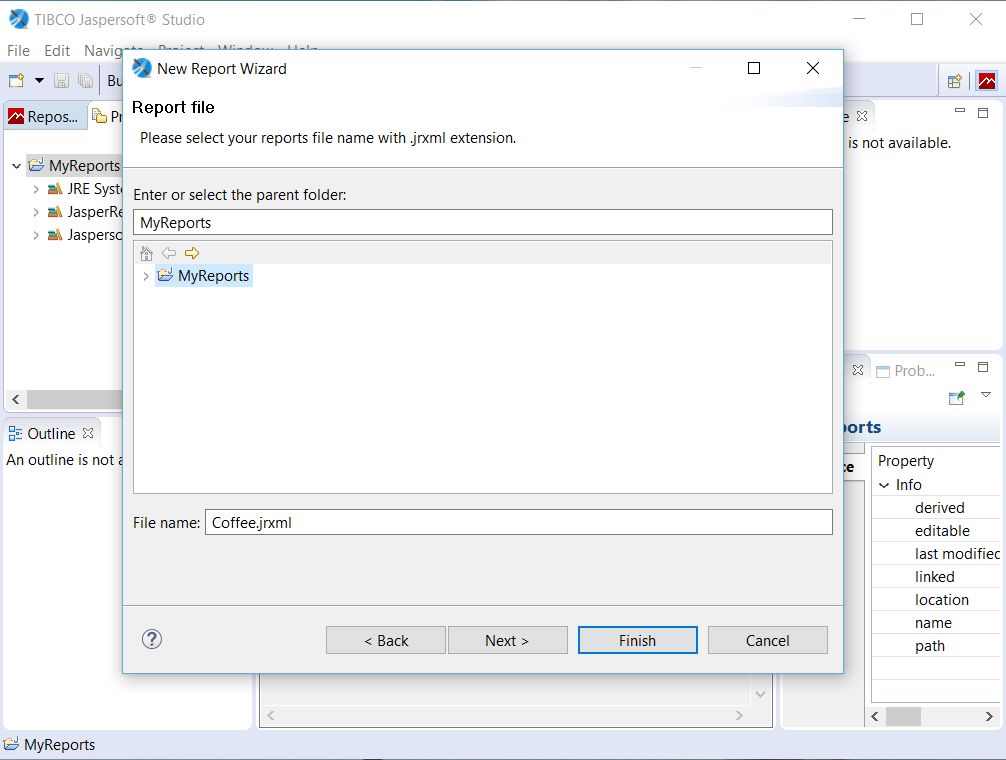
ก็จะสร้างไฟล์ XML ที่มีนามสกุล .jrxml ซึ่งก็คือไฟล์รายงานที่เราต้องการ และตามเอกสารของเขานั้น เขาจะพาเราสร้างรายงานรายการกาแฟที่ถูกขนส่งทางเรือ ตามรูปไปเรื่อยๆเลยจ้า
>> หน้าต่างชื่อ New Report Wizard นี้จะให้เราเลือกว่าจะนำข้อมูลมาเติมลงในรายงานนี้ผ่าน data source ใด มีให้เลือกระหว่าง

1) One Empty Record - Empty rows หมายถึง เรายังไม่มีข้อมูล ให้เราผูก data source แบบว่างเปล่านี้ไปก่อน
2) Sample DB - Database JDBC Connection หมายถึง ใช้ฐานข้อมูลที่เขาเตรียมไว้ให้แล้วผ่าน JDBC (ตัวเชื่อมต่อฐานข้อมูล)
เราก็เลือกข้อ 2) ตามเขาไป
>> จะปรากฏหน้าต่างถามว่าเรายังไม่ได้กำหนด Query นะ เราก็ตอบ ok แล้วพิมพ์ Query ลงไปตามนี้
select * from orders
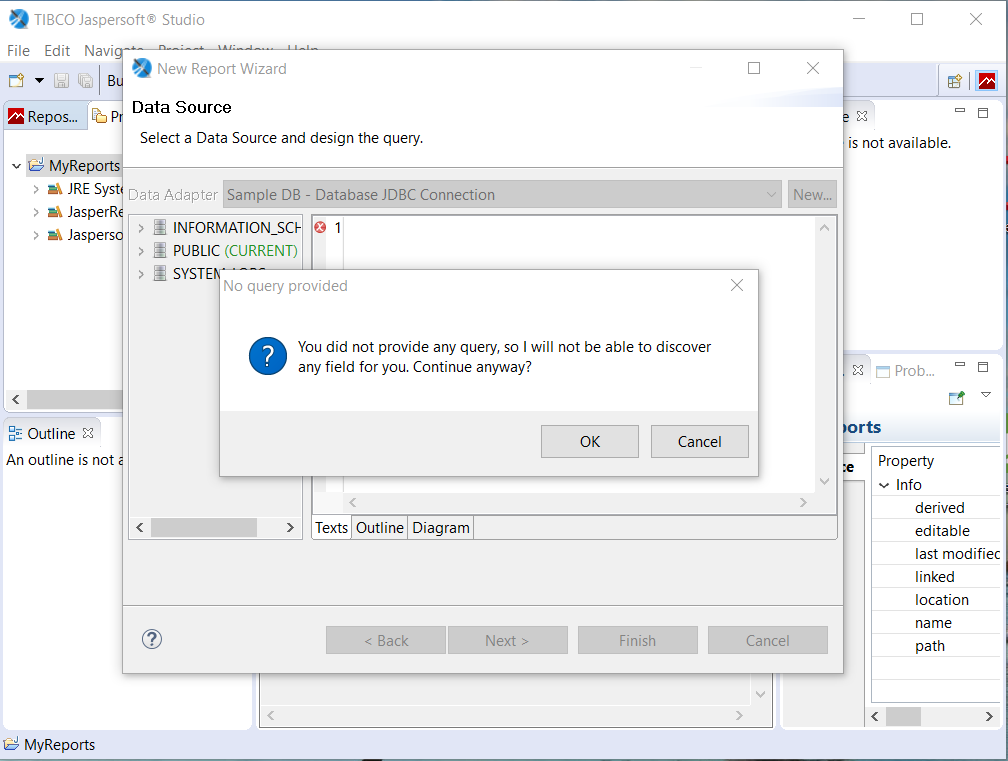

>> แล้วเลือกคอลัมน์ที่ต้องการจากตาราง orders

>> มันจะถามให้ว่าอยาก group by ไหม (คำสั่งของภาษา SQL) ตอนนี้ไม่ต้อง ผ่านไป

>> Congratulations! ก็กดปุ่ม Finish

>> ว้าย! รายงานรายการขนส่งกาแฟก็มาแล้ว เย้ๆ ดูดี

>> ขอดูหน่อยว่า มันได้สร้างโปรเจ็กต์ MyReports นี้ไว้ที่ไหนในเครื่องเรา คลิกขวาที่
MyReports > Properties
 ให้ copy แถบที่ป้ายสีน้ำเงินนั่นไปวางที่ address bar ใน Windows แล้วกด enter
ให้ copy แถบที่ป้ายสีน้ำเงินนั่นไปวางที่ address bar ใน Windows แล้วกด enter

>> ทดสอบกดปุ่ม Preview

>> สุดท้ายก็ export มันออกเป็นไฟล์ที่เราต้องการ ในที่นี้ผมเลือก PDF ครับ


part นี้จบเท่านี้ครับ ไม่ได้ลงรายละเอียดอะไรมาก ฝันดีครับผม



